Comment installer Google Analytics dans WordPress ?
Publié: 2022-03-03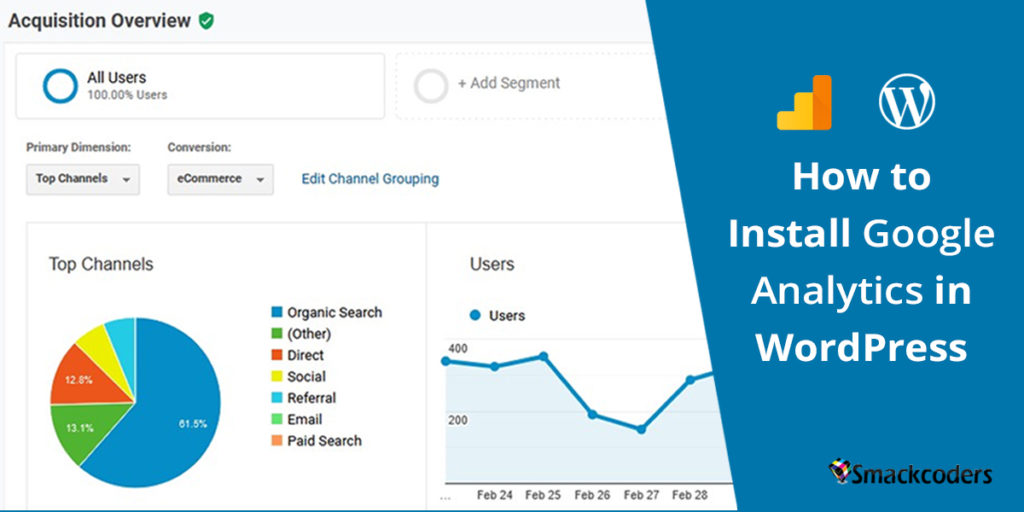
Possédez-vous un site Web? Si oui, vous devez suivre l'interaction de vos visiteurs sur le site Web. Vous recherchez un moyen efficace de suivre l'audience de votre site Web ? Alors essayez Google Analytics. Vous saurez d'où viennent les visiteurs de votre site Web, combien de temps ils restent sur votre site Web, quels appareils ils utilisent et bien plus encore avec l'aide de Google Analytics. Cet article explique comment intégrer votre site Web WordPress à Google Analytics. À la fin de cet article, vous comprendrez quoi, pourquoi et comment vous pouvez configurer Google Analytics avec votre site Web.
Qu'est-ce que Google Analytics exactement ?
C'est un outil d'analyse de site Web gratuit et le meilleur. Google Analytics fournit des statistiques en temps réel sur le trafic de votre site Web et l'interaction des utilisateurs. Les petites et moyennes entreprises l'utilisent pour suivre les sources de trafic et les performances du site Web. De plus, il donne des données démographiques complètes sur les visiteurs de votre site pour les analyser plus en profondeur.
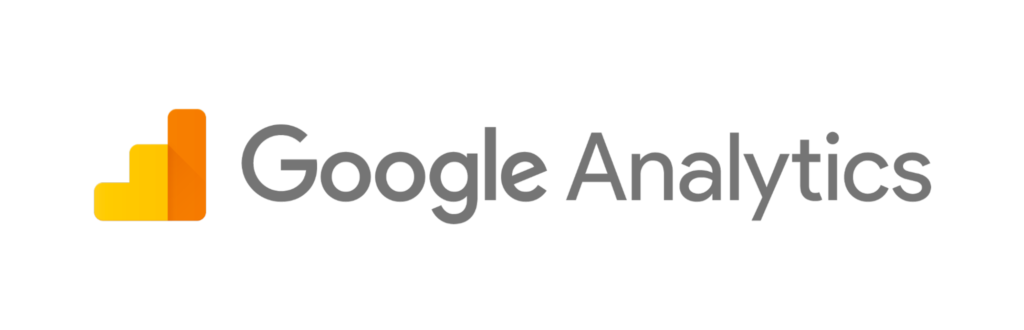
Avec Google Analytics, vous pouvez déterminer l'efficacité ou le taux de réussite de vos efforts marketing en analysant la qualité du trafic que vous recevez et en suivant les objectifs atteints. Par exemple, si vous voulez savoir qui vient sur votre site Web, ce qu'il fait après avoir atterri sur les pages de votre site Web, combien de temps il y reste et quel contenu génère le plus de trafic, vous pouvez essayer Google Analytics. En bref, l'analyse du comportement de vos clients avec GA vous aide à développer des campagnes marketing améliorées, à gagner du trafic sur votre site Web et à fidéliser les visiteurs de votre site.
Pourquoi avez-vous besoin de Google Analytics pour votre site Web ?
Vous avez besoin de Google Analytics pour connaître les performances de votre site. L'utilisation de Google Analytics présente de nombreux avantages. Google Analytics peut être en mesure de suivre tout type de site Web WordPress.
Il vous donne des données démographiques complètes sur les utilisateurs et leurs détails de localisation. Autrement dit, vous pouvez connaître les détails de vos visiteurs, comme leur provenance, le canal qu'ils utilisent (comme la recherche, les paiements, etc.) et plus encore. Vous pouvez suivre le comportement de vos clients après avoir atterri sur votre site Web. Vous pouvez voir les pages qu'ils visitent, les fichiers téléchargés, etc. GA vous aide à suivre les conversions et les revenus générés par votre magasin et les visites de pages et de publications. Il montre quels appareils les visiteurs de votre site utilisent le plus. Vous pouvez ainsi améliorer l'expérience de votre site en vous adaptant à l'appareil utilisé par vos utilisateurs.
Mesures importantes à suivre dans Google Analytics
Tous les rapports générés dans Google Analytics pour votre site Web sont construits avec des dimensions et des métriques. Les métriques sont généralement des mesures quantitatives. Par conséquent, les résultats seront en chiffres. Par exemple, le nombre total de visiteurs ayant consulté une page particulière. Nous avons répertorié ici les principaux indicateurs clés que vous devez suivre dans Google Analytics pour mesurer les forces et les faiblesses de votre site.
- 1. Utilisateurs : Les utilisateurs sont les visiteurs ou les téléspectateurs de votre site Web. Il est classé en deux, qui sont les visiteurs nouveaux et récurrents. Les nouveaux visiteurs sont les visiteurs qui ont atterri pour la première fois sur votre site Web. D'autre part, les visiteurs récurrents sont ceux qui ont déjà visité votre site Web. À l'aide de cookies, Google Analytics différencie les données des utilisateurs. Mais les données ne sont pas exactes à 100 %. Il est possible de compter les visiteurs déjà visités comme de nouveaux utilisateurs s'ils accèdent à des appareils ou navigateurs distincts, accèdent en mode incognito ou suppriment les cookies. Vérifiez les métriques utilisateur dans Google Analytics dans "Audience → Présentation".
- 2. Suivi de l'emplacement des visiteurs en direct et activités des utilisateurs : vous pouvez facilement suivre le nombre de vos visiteurs en temps réel. Les statistiques montreront le nombre d'utilisateurs actifs sur votre site, les pages les plus actives, l'emplacement le plus élevé, les références les plus importantes, le trafic social le plus élevé, les mots clés les plus consultés et les pages vues. Le suivi de localisation en direct indique le nombre de visiteurs en fonction de la localisation des pays et des détails des pages vues. Il donne également des détails de localisation détaillés comme le nombre de visiteurs actifs dans les villes du pays sélectionné. Pour le savoir, visitez 'Realtime → Locations' dans votre tableau de bord Google Analytics.
- 3. Taux de rebond : Le taux de rebond est le pourcentage total de visiteurs qui partent sans naviguer vers d'autres pages de votre site Web. Il est également connu sous le nom de sessions d'une seule page. Vous pouvez afficher cette statistique dans "Audience → Présentation". Un taux de rebond élevé reflète des cas tels que le contenu de votre site ne répond pas aux besoins des visiteurs, la page sans liens internes ou cela peut indiquer des problèmes techniques.
- 4. Sessions : Une session est un groupe d'interactions qu'un utilisateur effectue dans les 30 minutes suivant son arrivée sur votre site Web. Il peut contenir plusieurs pages vues, événements, interactions sociales et transactions. Il est possible qu'un même utilisateur puisse ouvrir plusieurs sessions. Pour savoir combien de sessions vous avez gagnées au cours d'une période, rendez-vous sur "Audience → Aperçu". Vous trouverez le nombre total de sessions créées dans une période spécifique.
- 5. Durée moyenne des sessions : Elle mesure la durée moyenne des sessions. Vous pouvez trouver la durée moyenne des sessions dans certains des rapports de Google Analytics. Il est lié à la façon dont les visiteurs voient vos sites Web et vos pages. Trouvez cela dans 'Audience → Aperçu'. Visitez le 'Audience → Mobile → Présentation'. Ce rapport indique la durée moyenne des sessions par catégorie d'appareil. Visitez Comportement → Contenu du site → Pages de destination pour voir la durée moyenne de la session pour les pages de destination. La durée moyenne de la session est de 2 à 3 minutes. La durée moyenne d'une session supérieure à trois minutes est considérée comme une bonne moyenne.
- 6. Pourcentage de nouvelles sessions : Il mesure le taux de sessions nouvellement créées par les utilisateurs visitant votre site Web pour la première fois. Vous pouvez trouver le pourcentage de nouvelles sessions dans "Audience → Comportement → Nouveaux vs anciens".
- 7. Pages par session : les pages par session sont des mesures précieuses à suivre. Il indique le nombre moyen de pages consultées par les visiteurs de votre site Web en une seule session. Consultez-le en visitant 'Acquisition → Aperçu'. Ici, il affichera les pages par session pour chaque canal. Il sera utile de savoir quels canaux attirent les utilisateurs les plus engagés sur votre site Web.
- 8. Achèvements d'objectifs : le nombre d'activités définies réalisées par les visiteurs. Il est classé en quatre types : objectifs de destination, objectifs de durée, objectifs de pages/écrans par session et objectifs d'événement. Suivez vos objectifs sur Conversion → Objectifs → Aperçu.
- 9. Pages vues : Définit le nombre total de pages vues sur votre site Web. Apprenez à connaître les principaux utilisateurs de votre page qui visitent votre site Web à l'intérieur de votre site Web WordPress. Sinon, visitez 'Comportement → Contenu du site → Toutes les pages' pour savoir que les pages vues comptent pour toutes vos pages.
Installer Google Analytics sur WordPress à l'aide de plugins
De nombreux plugins sont développés pour ajouter Google Analytics à WordPress. L'ajout de Google Analytics dans WordPress à l'aide d'un plugin est un processus simple. Si vous êtes un utilisateur WordPress non développeur, vous pouvez essayer l'un des plugins répertoriés ci-dessous.
Avant d'installer des plugins, assurez-vous d'avoir un compte Google Analytics. Si vous n'en avez pas, suivez les étapes ci-dessous.
Comment s'inscrire dans Google Analytics
Dans un premier temps, connectez-vous ou connectez-vous à votre compte Google. Si vous n'avez pas de compte Google, créez-en un nouveau immédiatement. Suivez les étapes ci-dessous pour configurer Google Analytics pour votre site Web.
- 1. Visitez le site Web de Google Analytics et cliquez sur "Commencer à mesurer".
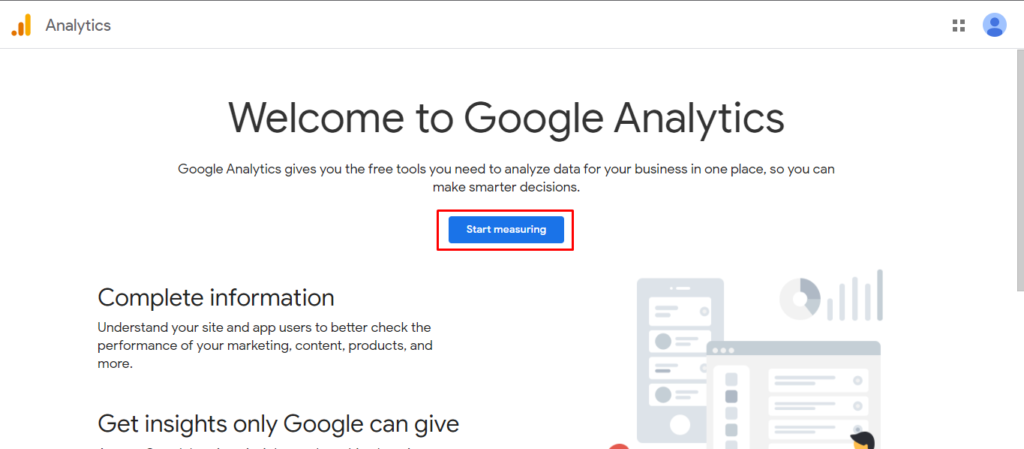
- 2. Fournissez les informations requises sur la page de configuration du compte. Le nom de compte que vous donnez sera le nom de profil de votre site Web. De plus, vous pouvez utiliser le nom de votre entreprise.
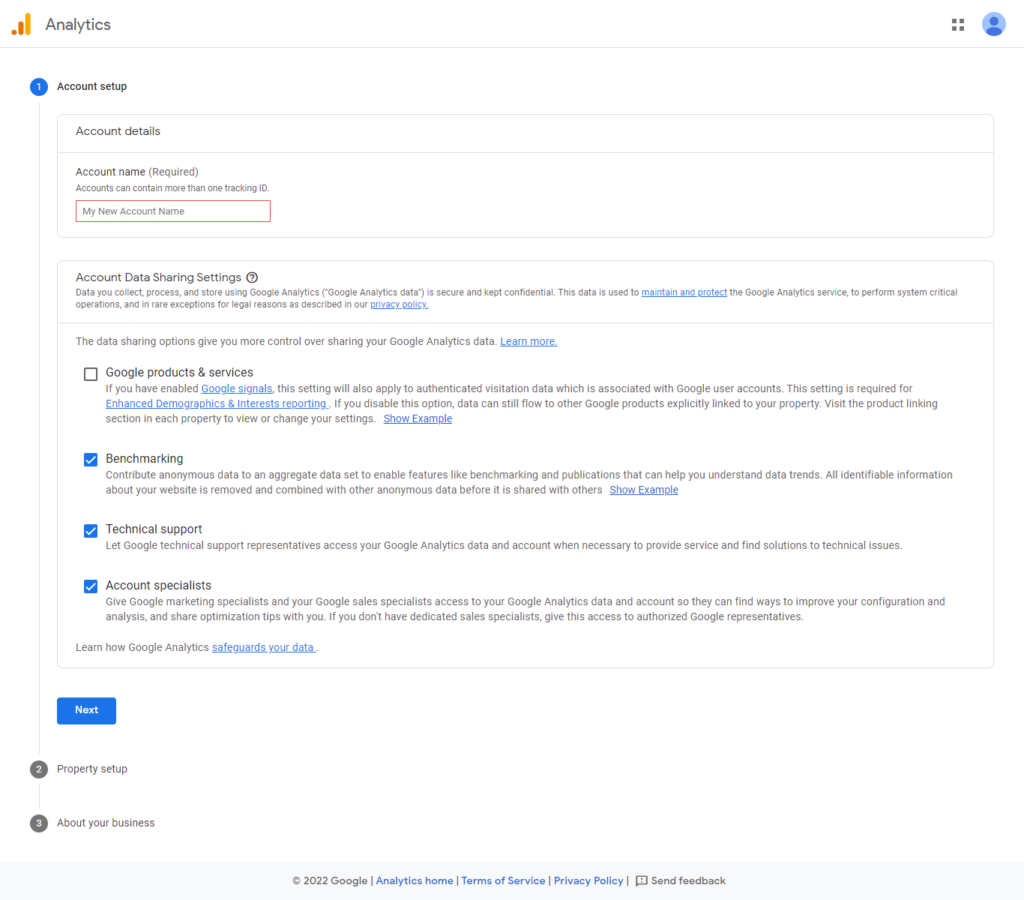
- 3. Cochez toutes les cases de "Paramètres de partage des données du compte" pour contrôler la façon dont Google peut partager vos données Google Analytics et cliquez sur Suivant.
- 4. Nouvelle configuration de propriété
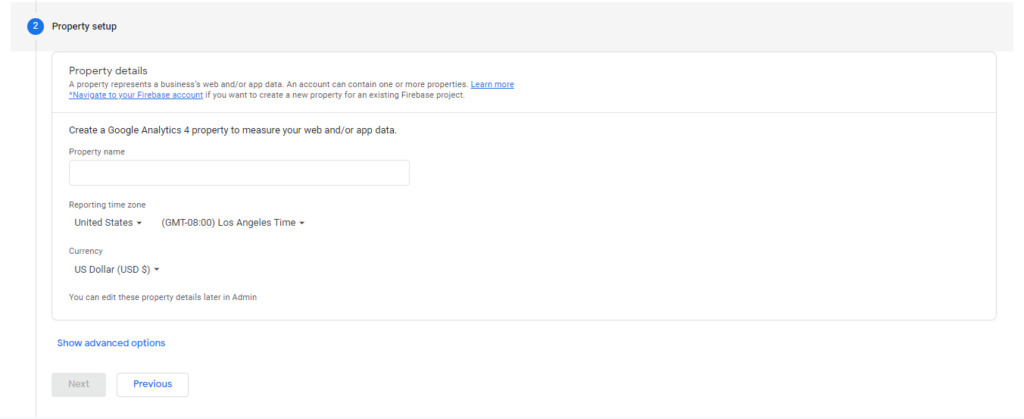
- 5. Vous devez entrer les détails de la propriété de votre site Web sur la page de configuration de la propriété. Mentionnez un nom pour votre propriété Google Analytics. Vous pouvez donner le nom de domaine du site Web. Choisissez le fuseau horaire et la devise.
- 6. Sélectionnez le lien de texte "Afficher les options avancées" pour configurer la propriété Universal Analytics et activer l'option "Créer une propriété Universal Analytics". Ensuite, entrez l'URL de votre site Web. Enfin, choisissez "propriété d'analyse universelle uniquement".
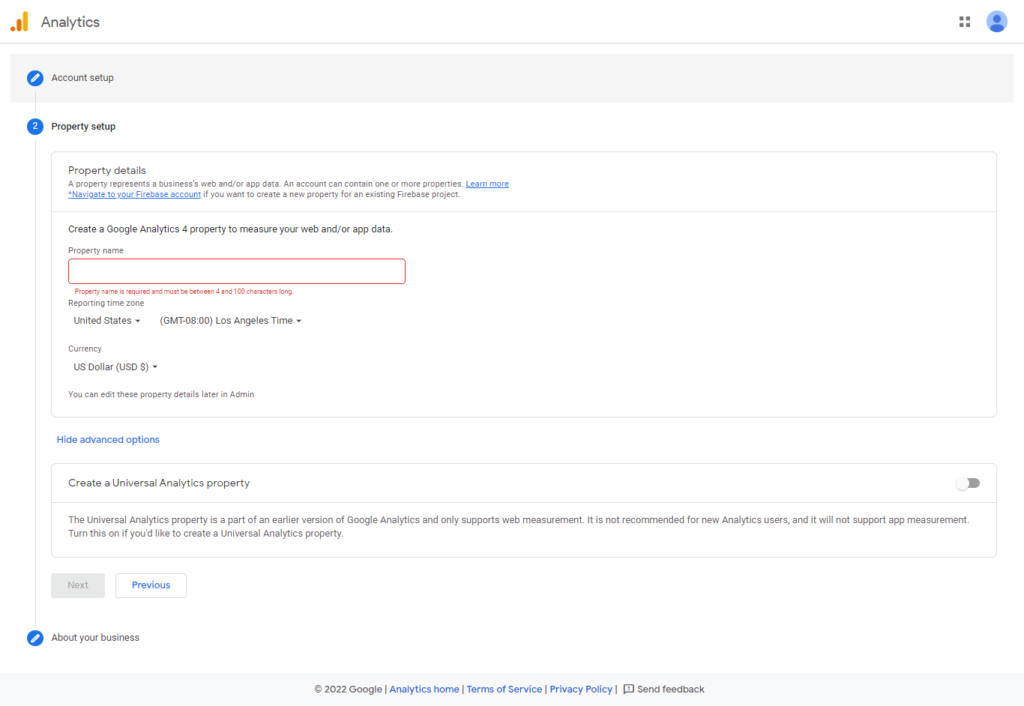
- 7. Ignorez la section "À propos de votre entreprise" si vous ne souhaitez pas la configurer maintenant. Sinon, fournissez des informations sur votre entreprise, telles que le type d'industrie et la taille de l'entreprise.
- 8. Cliquez sur le bouton 'Créer' pour terminer la configuration. Il apparaît les conditions d'utilisation de Google Analytics. Cochez la case et cliquez sur "J'accepte" pour accepter les conditions.
- 9. La page suivante affichera l'ID de suivi et le code de suivi de votre site.
- 10. Laissez cet onglet de navigateur ouvert pour revenir souvent pour copier le code de suivi.
Méthode 1 : Installez Google Analytics à l'aide du plugin MonsterInsights
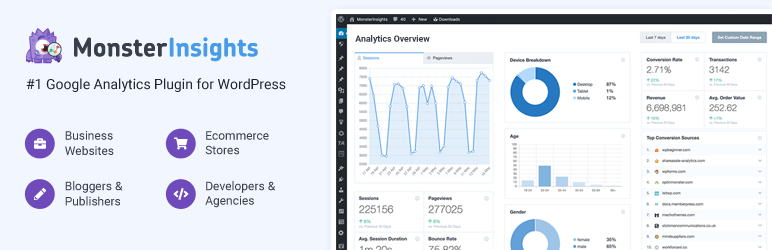
MonsterInsights est un plugin WordPress populaire qui vous permet de connecter facilement Google Analytics à votre site Web WordPress. Installez et activez le plugin MonsterInsights. Téléchargez la version accessible de ce plugin depuis votre tableau de bord WordPress en accédant à Plugins > Ajouter un nouveau. Dans la zone de recherche, tapez "monsterinsights", le plugin sera affiché en premier dans le résultat. Sélectionnez 'Installer' puis activez le plugin. Consultez notre article pour savoir comment installer un plugin WordPress.
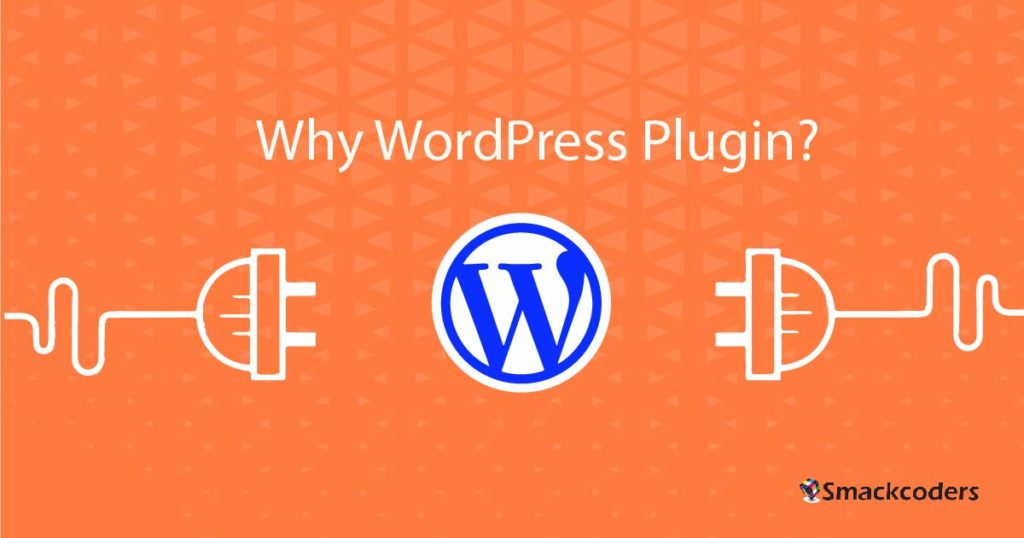
Si vous avez installé le plugin, vous pouvez afficher le menu du plugin "Insights" dans la barre latérale gauche de votre tableau de bord. Il affichera la fenêtre contextuelle de l'assistant de configuration de lancement. Sélectionnez-le pour configurer le plugin.
Il affichera la page d'accueil pour configurer MonsterInsights. Tout d'abord, choisissez la catégorie de votre site Web pour voir des catégories telles que Site Web d'entreprise, Éditeur et Commerce électronique. Ensuite, cliquez sur "Enregistrer et continuer".
La page suivante connecte Google Analytics à votre site WordPress à l'aide du plugin MonsterInsights.
Deuxièmement, fournissez votre clé de licence pour activer le pack pro du plugin. Cliquez sur "Connecter MonsterInsights". Cela affichera la fenêtre "Connexion avec Google". Sélectionnez votre compte de messagerie Google. Choisissez ensuite "Autoriser" pour autoriser le plug-in MonsterInsights à accéder à votre compte Google Analytics.
Choisissez un profil dans la liste déroulante que vous souhaitez surveiller et cliquez sur "Terminer la connexion". Google Analytics sera installé sur votre site Web.
Il vous demandera de configurer les paramètres recommandés. Ici, vous pouvez ajouter des chemins de liens d'affiliation. Cela vous aidera à suivre ces liens d'affiliation dans Google Analytics. Cliquez ensuite sur "Enregistrer et continuer".
La page affiche les addons payants que vous pouvez utiliser si vous utilisez la version payante sur la page suivante. Vous pouvez ignorer cette section en cliquant sur le bouton "Enregistrer et continuer". Sinon, il vous sera ensuite demandé d'installer le plugin WPForms. Le même auteur de MonsterInsights crée le plugin WPForms.
Installez directement le plugin WPForms à l'aide du bouton "Continuer et installer WP Forms". Sinon, sautez simplement cette section. Ça y est, vous avez installé avec succès Google Analytics dans votre WordPress. Vous serez averti à l'écran que l'affichage des rapports sur votre site Web peut prendre quelques heures. Lisez-le et cliquez sur le bouton "Terminer la configuration et quitter l'assistant" pour terminer la configuration du plug-in.
Vous pouvez maintenant afficher les rapports sur votre site Web WordPress. Tout d'abord, visitez la page "Rapports" répertoriée dans le menu Insights. Ensuite, accédez simplement à Insights> Rapports. Vous obtiendrez un aperçu rapide de l'analyse de votre site Web.

Vous pouvez obtenir un aperçu rapide des statistiques de votre site Web dans le widget séparé nommé "MonsterInsights".
Sans quitter le site Web WordPress, vous pouvez voir les performances de votre site. Dans son tableau de bord, vous pouvez afficher des statistiques sur les pages vues au fil du temps, les publications et les pages les plus performantes, les principales sources de trafic, les principaux pays et les statistiques en temps réel. De plus, vous pouvez bénéficier de fonctionnalités de suivi supplémentaires dans les versions gratuites telles que les données démographiques, l'attribution de liens améliorée, les téléchargements de fichiers, le suivi du commerce électronique et les dimensions personnalisées.
La version premium offre des options de suivi améliorées telles que le suivi des publicités, Youtube google analytics, Vimeo Google Analytics, le suivi vidéo HTML5, le suivi personnalisé du type de publication, les résumés des e-mails, GA pour AMP, GA pour les articles instantanés Facebook, la conformité Google Analytics GDPR, le suivi de la conversion des formulaires, et bien plus encore. Obtenez MonsterInsights Pro ici.
Méthode 2 : Utilisation de Google Site Kit
Google Site Kit est un autre excellent plugin WordPress que vous pouvez connecter aux produits Google avec votre site WordPress. Installez ce plugin pour savoir d'où viennent vos visiteurs et comment ils utilisent votre site Web. Le plug-in de kit de site intègre et récupère les données de produits Google tels que Google Analytics, Google Search Console, Google Adsense et PageSpeed Insights.
Grâce à l'intégration des analyses, vous pouvez suivre la navigation de vos visiteurs sur votre site Web et leurs objectifs atteints. Il affiche des statistiques pour l'ensemble du site Web et chaque publication individuelle. Utilisez ce plugin pour configurer plusieurs produits Google dans WordPress sans code sur votre site.
Ce plugin est disponible gratuitement. Tout d'abord, obtenez gratuitement le plug-in Google Site Kit sur wordpress.org. Ensuite, installez le plugin dans votre WordPress. Le menu 'Site Kit' apparaîtra dans le menu de gauche.
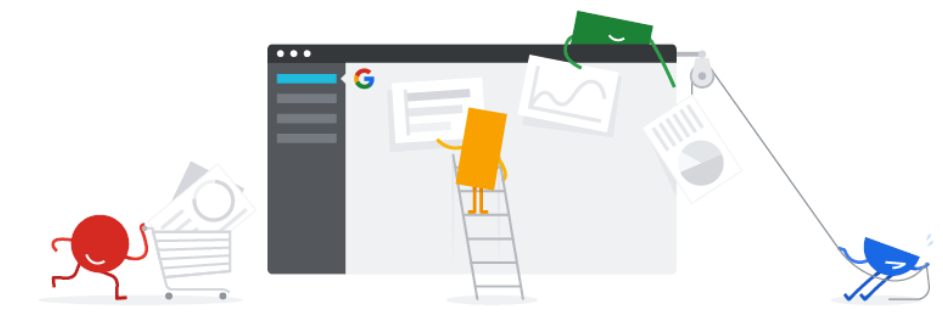
Une fois le plugin installé, vous pouvez voir un bouton "Démarrer la configuration" visible sur la page du menu des plugins. Cliquez simplement sur le bouton. Vous devrez vous connecter à votre compte Google Analytics. Suivez ensuite quelques étapes simples pour vous authentifier en tant que propriétaire du domaine. Donnez accès aux données de votre compte Google pour le plug-in et configurez le service Google que vous souhaitez ajouter à votre site. Après vous être connecté et configuré le plugin, vous pouvez suivre les données de Google Analytics dans notre tableau de bord WordPress. Si vous voulez plus de fonctionnalités pour Google Analytics, vous pouvez rechercher d'autres plugins populaires mentionnés dans cet article.
Méthode 3 : Ajouter Google Analytics avec le plugin Google Tag Manager
Google Tag Manager ou GTM est un plugin WordPress de gestion de balises. C'est utile si vous avez plus d'un site et que vous souhaitez ajouter des balises (ou des codes de suivi) à ces sites Web à des fins différentes. Google Analytics est l'un des codes de suivi où Google Tag Manager gère tous les codes de suivi. Il vous permet d'ajouter, de modifier ou de supprimer facilement des balises ou un code de suivi Google Analytics sur le site Web.
Plutôt que de modifier le code de votre site Web, il est simplement facile d'ajouter ou de mettre à jour des scripts dans l'interface du plug-in Tag Manager. Cela vous évite d'avoir des erreurs et de perdre du temps à chercher de l'aide pour les développeurs. Téléchargez le plug-in gratuit Google Tag Manager. Inscrivez-vous pour un nouveau compte GTM. Créez le premier conteneur et copiez l'ID du conteneur. Accédez au tableau de bord du gestionnaire → Admin. La recherche d'une série de caractères commence par la lettre 'GTM'.
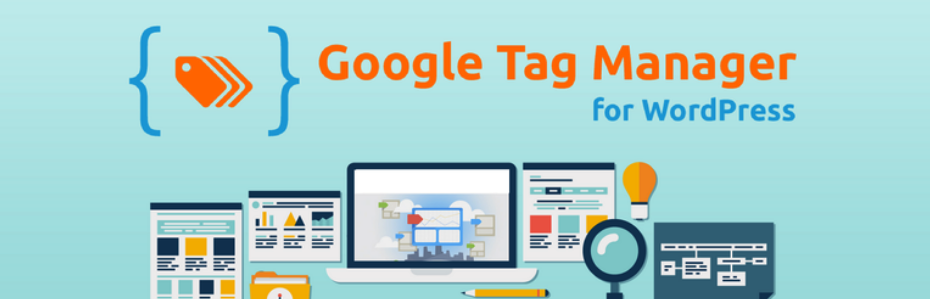
Collez l'ID GTM dans le champ connexe requis sur la page des paramètres du tableau de bord de votre site Web. Ensuite, visitez-le en vous déplaçant vers Paramètres> Google Tag Manager. Les balises que vous avez configurées dans Google Tag Manager fonctionneront désormais sur votre site Web.
Méthode 4 : Utiliser GA Google Analytics
Ce plugin fournit le moyen le plus rapide d'ajouter des codes de suivi aux pages de votre site Web. Il inclut également un code de suivi dans l'en-tête et le pied de page de votre site Web. Installez le plugin 'GA Google Analytics' sur votre site WordPress. Le plug-in prend en charge les options de suivi telles que Universal Analytics, Google Site Tags et Legacy. Nous devons ajouter un ID de suivi Google Analytics dans les paramètres du plugin pour activer Google Analytics pour le site Web.
Installez et activez le plugin sur votre site Web. Ensuite, nous devons ajouter un code de suivi. Accédez au compte Google Analytics de votre site Web et cliquez sur Admin. Choisissez Flux de données et sélectionnez n'importe quel flux de données. Là, vous pouvez voir l'ID de mesure. Vous pouvez copier et utiliser cet ID de mesure à la place de l'ID de suivi.
Revenez ensuite à votre tableau de bord WordPress, visitez Paramètres → Google Analytics, et faites défiler vers le bas pour visiter la section Paramètres du plugin. Collez le code de suivi copié dans le champ ID de suivi GA. Configurez d'autres détails et cliquez sur Enregistrer les modifications. Google Analytics est maintenant activé pour votre site WordPress.
Méthode 5 : Utilisation du plug-in d'insertion d'en-têtes et de pieds de page
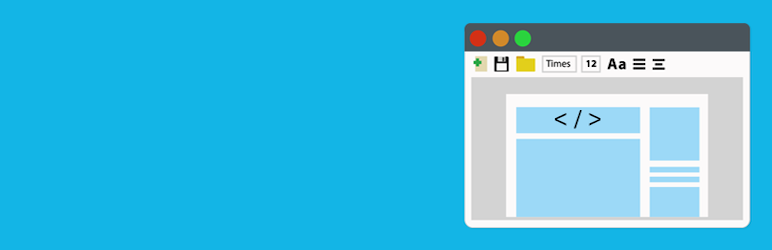
Ce plugin n'a pas de fonctionnalités de suivi avancées. De même, vous ne pouvez pas afficher vos données Google Analytics sur votre site Web. Il vous permet simplement de coller le code de suivi pour activer Google Analytics pour votre site Web.
Dans votre tableau de bord WordPress, installez et activez le plugin. Obtenez la version GRATUITE du plug-in Insérer des en-têtes et des pieds de page ici. Après l'activation, accédez au menu Paramètres et sélectionnez "Insérer des en-têtes et des pieds de page". Collez le code de suivi Google Analytics copié dans la section "Scripts dans les en-têtes". Une fois terminé, cliquez sur Enregistrer les modifications. Ça y est, vous avez installé Google Analytics sur votre site Web.
Pour obtenir le code de suivi dans Google Analytics 3, procédez comme suit :
- Tout d'abord, visitez l'administrateur de votre compte Google Analytics.
- Allez dans "Infos de suivi → Code de suivi".
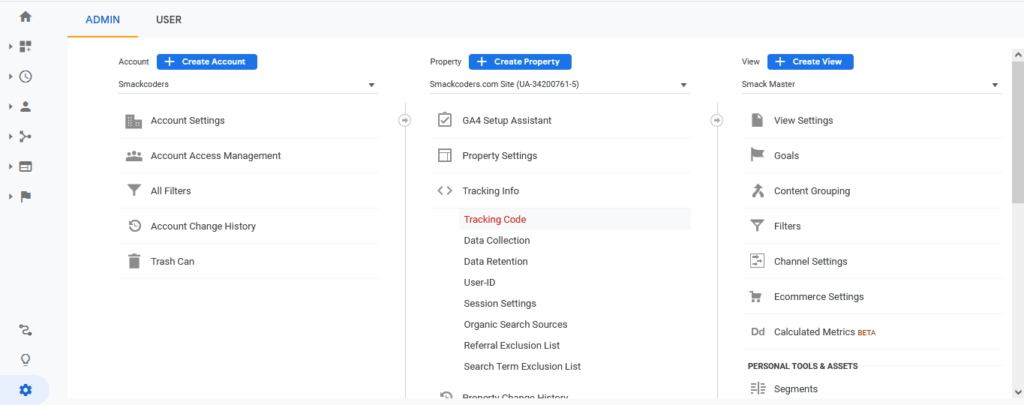
- Vous y trouverez le code de suivi. Copiez le code pour l'utiliser partout où vous en avez besoin.
Suivez les étapes pour obtenir le code de suivi dans Google Analytics 4
- Sélectionnez 'admin → Flux de données'.
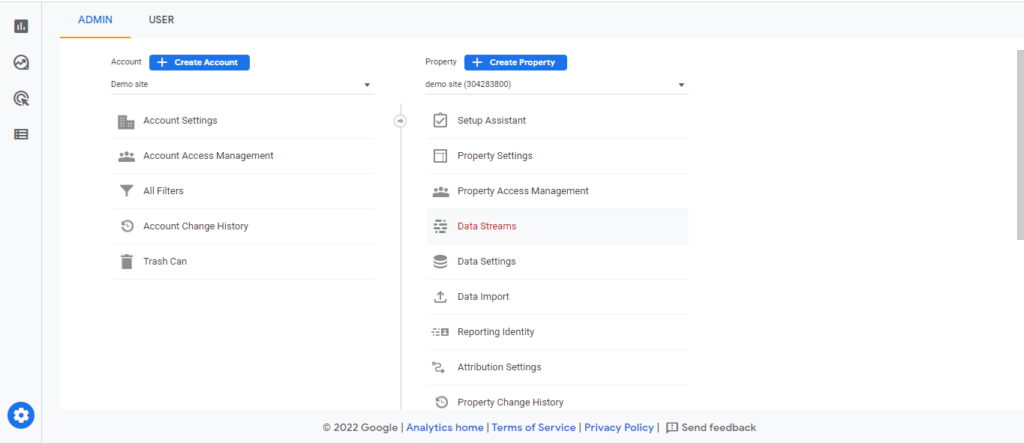
- Cliquez sur n'importe quel flux de données.
- Dans la section Instruction de balisage, cliquez sur l'onglet Google Site Tag. Il révélera le code de suivi. Copiez simplement le code pour l'utiliser.
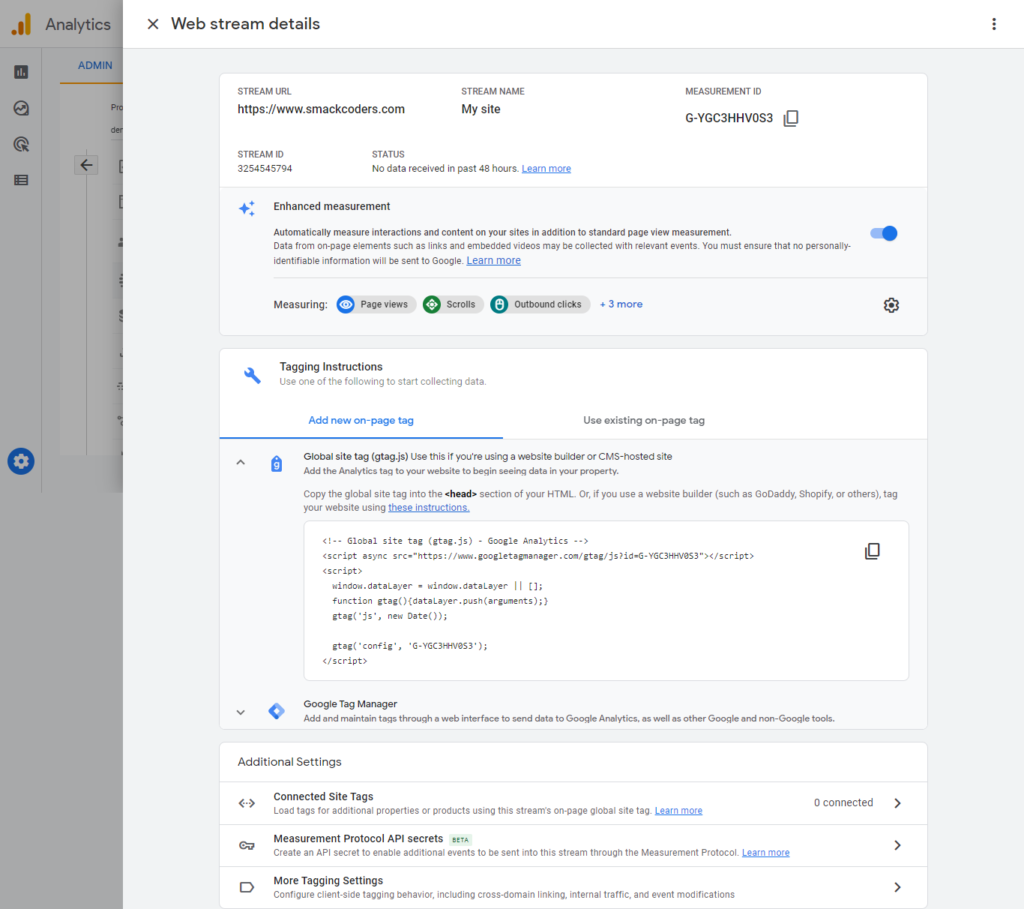
Installez Google Analytics dans les thèmes WordPress (sans utiliser de plugin)
Si vous êtes familier avec le codage ou un développeur, vous ne souhaitez pas utiliser de plug-in pour ajouter Google Analytics à un site Web. Vous pouvez essayer cette méthode.
Obtenez votre code de suivi en suivant l'une des méthodes mentionnées précédemment. Ensuite, connectez-vous à votre tableau de bord d'administration WordPress et localisez l'onglet "Apparence → Éditeur de fichiers de thème".
Vous verrez que tous les fichiers de votre site WordPress sont répertoriés sur le côté droit. Les codes de fichiers sélectionnés seront affichés au milieu de la page.
Ajoutez maintenant le code copié dans le fichier header.php. Collez le code avant la balise 'head' . Le code sera appliqué à l'ensemble de votre site. Si vous souhaitez utiliser le code de suivi sur des pages particulières, sélectionnez simplement la page spécifique et ajoutez le code à l'intérieur. Après cela, cliquez sur "Mettre à jour le fichier".
Ajouter le code de suivi dans functions.php
Vous pouvez également inclure le code de suivi dans le fichier functions.php. Il ajoutera automatiquement le code à chaque page. Sélectionnez le fichier functions.php dans la partie droite et collez le code dans l'éditeur de code.
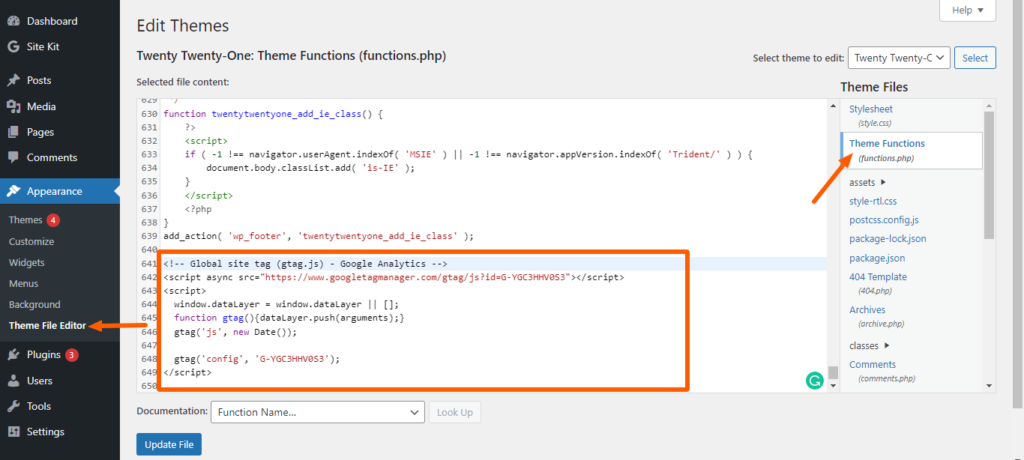
Comment vérifier le code de suivi GA sur votre site Web
Après avoir ajouté le code à votre site Web, comment allez-vous confirmer que l'installation de Google Analytics a réussi ou non. Nous avons répertorié ici quelques étapes pour vérifier l'installation de Google Analytics sur votre site WordPress.
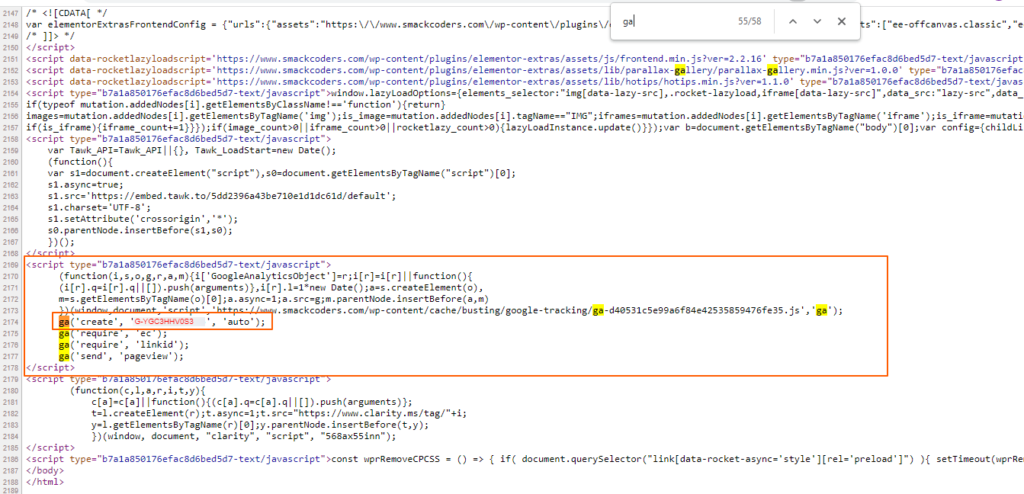
- Vous devez vous assurer que le script Google Analytics sur votre tableau de bord WordPress est visible quelque part sur votre site.
- Visitez toutes les pages de votre site Web.
- Cliquez simplement avec le bouton droit de la souris dans n'importe quelle zone de page et sélectionnez "Afficher la source de la page".
- Vous verrez le code du site Web.
- Recherchez le texte "google". Vous pouvez utiliser le raccourci clavier 'Ctrl+F'(pour windows) ou 'commande + F'(pour mac).
- Ou copiez et collez l'identifiant de suivi (ou l'identifiant de mesure) dans le champ de recherche pour trouver les résultats.
- Vous pouvez afficher le code Google Analytics mentionné dans les scripts.
- Si vous n'obtenez aucun résultat, votre code Google Analytics n'est pas installé correctement.
Afficher les rapports Google Analytics
Google Analytics génère et affiche des rapports basés sur les données collectées à partir de votre site Web. Vous pouvez afficher les rapports directement dans le tableau de bord. Il offrira des rapports d'acquisition, d'audience, de comportement et de conversion en temps réel.
Le rapport en temps réel obtiendra et affichera la vue en temps réel ou actuelle du trafic de votre site. Les rapports dans les sections d'audience vous seront utiles pour comprendre vos utilisateurs ou visiteurs du site. Dans les rapports d'acquisition, vous pouvez savoir d'où provient le plus de trafic. Le rapport de comportement montre ce que font les visiteurs après avoir atterri sur votre site. Avec le rapport de conversion, vous pouvez suivre vos objectifs et leur progression.
Conclusion
Pour résumer, Google Analytics possède de nombreuses autres fonctionnalités qui aident à optimiser les performances de votre site pour vos visiteurs. C'est sans aucun doute un excellent outil pour les propriétaires d'entreprise pour connaître leur public et ce qu'ils doivent cibler pour obtenir plus d'engagement et de conversions. J'espère que cet article explique tout ce que vous devez savoir sur l'installation de Google Analytics sur votre site. Supposons que vous ayez des questions, n'hésitez pas à nous les poser à [email protected] . Nous serons heureux de vous aider. De plus, si vous recherchez une personnalisation WordPress, nous avons des équipes d'experts pour répondre à vos besoins.
